Как восстановить доступ к жесткому диску, исправить ошибку невозможности открыть жесткий диск

В этой статье мы расскажем, как восстановить доступ к жёсткому диску в случае его сбоя. Давайте пойдём дальше!
У них может быть разный образ жизни и возраст, но все игроки со всего мира получают удовольствие от игр на Roblox. На платформе представлено множество игр, включая шутеры, социальные игры и казуальные игры. Но с таким количеством жанров и разным управлением для каждой игры это может сбить с толку. А играть в игры Roblox, когда элементы управления не работают так, как вы хотите, может раздражать. Читайте дальше, чтобы узнать больше об изменении и отключении элементов управления в Roblox для получения наилучших результатов.
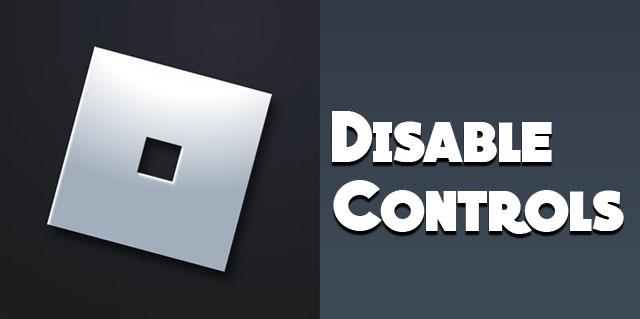
Отключение элементов управления в Roblox
Чтобы отключить элементы управления, вам необходимо получить доступ к модулю проигрывателя, который находится в сценариях проигрывателя. У него есть функция Get Controls, которая возвращает класс Controls. Эта опция имеет методы включения/выключения. Вот пример:
local LocalPlayer = game:GetService(“Игроки”).LocalPlayer
локальные элементы управления = require(LocalPlayer.PlayerScripts.PlayerModule):GetControls()
Элементы управления:Отключить()
Чтобы его включить, нужно написать:
Элементы управления: Включить()
Таким образом, вы можете успешно включать и отключать элементы управления.
Изменить элементы управления Roblox
Чтобы настроить базовые элементы управления, вам понадобится Roblox Studio. Эти изменения могут вносить только администраторы игры. Элементы управления не могут быть изменены в игре. В большинстве игр есть клавиши управления WASD. Чтобы изменить их, вам сначала нужно быть администратором. Затем вы можете использовать инструкции ниже.
Чтобы настроить элементы управления игрой:
Параметры управления в Roblox
ClickToMove: позволяет игроку перемещаться по миру, щелкнув правой кнопкой мыши по целевому местоположению.
КлавиатураМышь: требует использования пробела для прыжка и WASD для перемещения.
Возможность сценариев: позволяет создавать сценарии схемы управления.
Выбор пользователя: позволяет игрокам выбирать свою схему управления, доступную в меню настроек игры.
Динамический джойстик: при первом нажатии игроком появляется джойстик.
Стик: удерживает элемент управления в положении, аналогичном динамическому аналогу. Появляется в нижней левой части экрана.
Элементы управления игрой можно изменить на рабочем столе, изменив значение Controls>DevComputerMovementMode в пользовательских сценариях.
В случае мобильных гаджетов элементы управления игрой можно изменить, изменив значение Controls>DevTouchMovementMode.
Использование Shift Lock в Roblox
Это подходящий метод, если вы предпочитаете играть, используя только клавиатуру и не постоянно вращая перспективу камеры с помощью мыши. Блокировка Shift — это функция, которая фиксирует перспективу камеры с движением игрока при виде от третьего лица.
Активация блокировки Shift или блокировки мыши достигается нажатием клавиши «Shift». В некоторых играх Roblox есть встроенная функция блокировки мыши. Чтобы сдвинуть блокировку:


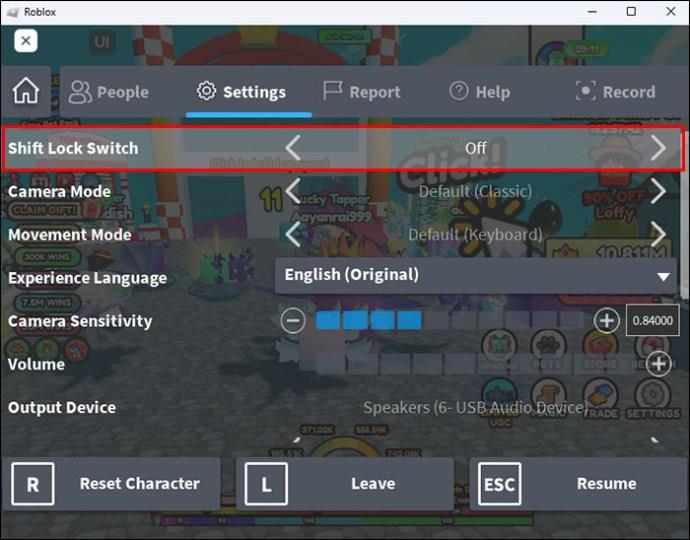
Изменение управления клавиатурой
Геймеры на ПК могут использовать различные устройства ввода. Вы можете использовать мышь или клавиатуру, чтобы предоставить бесчисленные возможности для игры и сопоставления. Вы можете создать простую в использовании настройку для плавного игрового процесса. Это невозможно с мобильными гаджетами.
Элементы управления Roblox по умолчанию
Прежде чем менять элементы управления с клавиатуры, давайте посмотрим на элементы управления Roblox по умолчанию. Эти элементы управления используются в самых разных играх без необходимости их отключения или внесения каких-либо изменений. Приняв это на вооружение, вы сможете начать новую игру.
Основные элементы управления
Любой, кто когда-либо участвовал в компьютерной игре, знает элементы управления WASD, поскольку они распространены в большинстве игр. Новичкам может быть проще использовать клавиши со стрелками для управления движениями. Однако клавиши WASD — буквы W, A, S и D — расположены среди других клавиш. Это обеспечивает легкий доступ к другим элементам управления, не перемещая руки или пальцы. Они управляются левой рукой, что оставляет правой руку свободной для управления камерой.




Если вы не знакомы с элементами управления или предпочитаете движения правой рукой в игре без управления камерой, клавиши со стрелками могут быть проще.

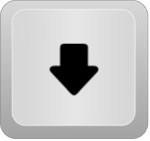

Пробел обычно является кнопкой по умолчанию для прыжков. Доступ к нему осуществляется большим пальцем левой руки, что делает размещение удобным.
Чувствительность мыши и камеры
Это определяет реакцию мыши на движение камеры. Более высокая чувствительность мыши приводит к большему количеству движений камеры, даже если движения мыши минимальны.
Есть два элемента (GUI), которые позволяют настроить настройку. Более простой вариант — слайдер с 10 полями. Если вы выберете отсутствие полей, чувствительность будет равна нулю. Вы можете установить его на единицу, окрасив все поля синим цветом.
В поле ввода можно установить любое значение от 0 до 10 для расширенного редактирования. Используйте нецелые значения, чтобы указать необходимую чувствительность. Если игровые мыши имеют настройки разрешения, установите их выше для большей чувствительности.
Изменение управления клавиатурой
Это относительно просто. Однако важно отметить, что не все игры в Roblox позволяют изменять привязки клавиш. Вам придется поиграть с клавишами по умолчанию или сторонними приложениями, чтобы поменять ключи. Если подходящего решения нет, рассмотрите возможность приобретения контроллера.
Если игра Roblox допускает изменение управления, выполните следующие действия:

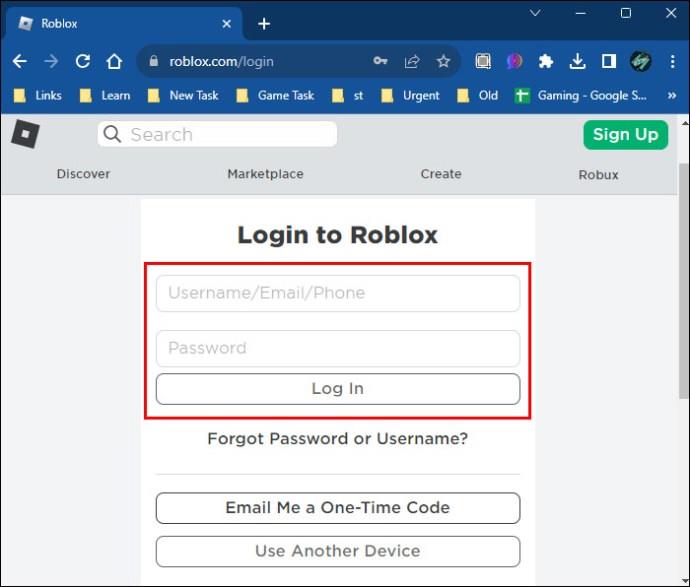


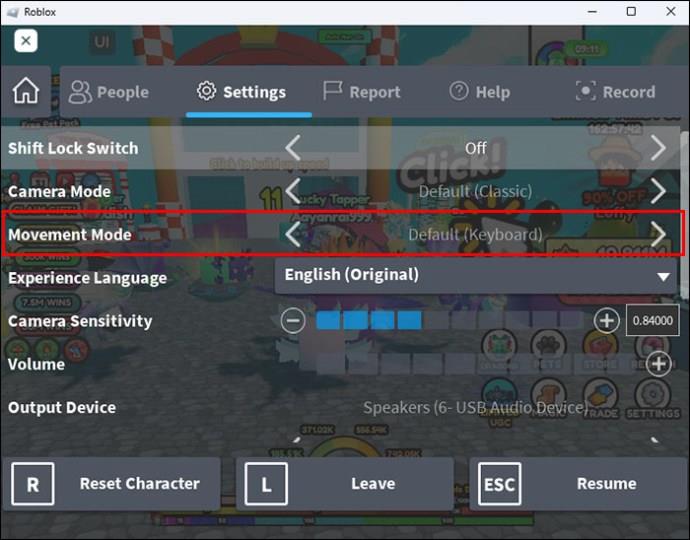
Почему необходимо изменение контроля
В Roblox есть широкий спектр жанров; иногда отключение и замена одних элементов управления другими дает желаемую схему. Хотя базовые элементы управления можно использовать в большинстве игр, ��х настройка необходима, когда вы хотите выполнять сложные действия в игре, такие как вождение и стрельба.
В некоторых играх Roblox есть настройки, помогающие выполнять сложные действия. Однако, когда игрок хочет внести изменения, он может выбрать привязку, которая работает и соответствует его потребностям. Изменение элементов управления позволяет игрокам свободно выбирать предпочтения схемы управления.
Улучшите игровой опыт Roblox, настроив элементы управления
Возможность менять элементы управления Roblox — большое преимущество для геймеров во всем мире. При правильных шагах некоторые элементы управления можно отключить и заменить теми, которые имеют наибольший физический смысл для игроков. Настройте элементы управления, чтобы поднять игровой процесс на высочайший уровень.
Вы когда-нибудь пытались настроить элементы управления Roblox? Как прошел опыт? Дайте нам знать в комментариях ниже.
В этой статье мы расскажем, как восстановить доступ к жёсткому диску в случае его сбоя. Давайте пойдём дальше!
На первый взгляд AirPods выглядят как любые другие беспроводные наушники. Но всё изменилось, когда были обнаружены несколько малоизвестных особенностей.
Apple представила iOS 26 — крупное обновление с совершенно новым дизайном «матовое стекло», более интеллектуальным интерфейсом и улучшениями в знакомых приложениях.
Студентам нужен определённый тип ноутбука для учёбы. Он должен быть не только достаточно мощным для успешной работы на выбранной специальности, но и достаточно компактным и лёгким, чтобы его можно было носить с собой весь день.
Добавить принтер в Windows 10 просто, хотя процесс для проводных устройств будет отличаться от процесса для беспроводных устройств.
Как вы знаете, оперативная память (ОЗУ) — очень важный компонент компьютера, выполняющий функцию памяти для обработки данных и определяющий скорость работы ноутбука или ПК. В статье ниже WebTech360 расскажет вам о нескольких способах проверки оперативной памяти на наличие ошибок с помощью программного обеспечения в Windows.
Умные телевизоры действительно покорили мир. Благодаря множеству замечательных функций и возможности подключения к Интернету технологии изменили то, как мы смотрим телевизор.
Холодильники — привычные бытовые приборы. Холодильники обычно имеют 2 отделения: холодильное отделение просторное и имеет подсветку, которая автоматически включается каждый раз, когда пользователь ее открывает, а морозильное отделение узкое и не имеет подсветки.
На сети Wi-Fi влияют многие факторы, помимо маршрутизаторов, пропускной способности и помех, но есть несколько разумных способов улучшить работу вашей сети.
Если вы хотите вернуться к стабильной версии iOS 16 на своем телефоне, вот базовое руководство по удалению iOS 17 и понижению версии с iOS 17 до 16.
Йогурт — замечательная еда. Полезно ли есть йогурт каждый день? Как изменится ваше тело, если вы будете есть йогурт каждый день? Давайте узнаем вместе!
В этой статье рассматриваются наиболее питательные виды риса и способы максимально увеличить пользу для здоровья любого выбранного вами вида риса.
Установление режима сна и отхода ко сну, смена будильника и корректировка рациона питания — вот некоторые из мер, которые помогут вам лучше спать и вовремя просыпаться по утрам.
Арендуйте, пожалуйста! Landlord Sim — мобильная игра-симулятор для iOS и Android. Вы будете играть за владельца жилого комплекса и начнете сдавать квартиры в аренду, чтобы улучшить интерьер своих апартаментов и подготовить их к приему арендаторов.
Получите игровой код Bathroom Tower Defense Roblox и обменяйте его на потрясающие награды. Они помогут вам улучшить или разблокировать башни с более высоким уроном.













